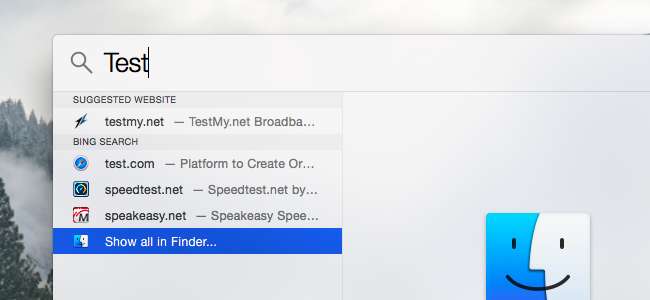
Mac OS X ו- iOS של אפל שולחים את חיפושי הזרקור שלכם דרך האינטרנט לאפל. לאחר מכן תראה תוצאות מבינג ומאתרים מוצעים, מיקומים ותוכן מדיה. אתה יכול להשבית את זה ולשמור על חיפושים מקומיים לחלוטין, בין אם אתה משתמש ב- Spotlight במכשיר Mac או iOS.
אם שירותי מיקום מופעלים במכשיר ה- Mac או ה- iOS שלך, המיקום הנוכחי שלך יישלח גם ל- Apple בעת חיפוש באמצעות Spotlight. זה מאפשר לאפל לספק תוצאות ספציפיות למיקום. אם זה מפריע לך, תוכל להמשיך להשתמש בתוצאות החיפוש באינטרנט של Spotlight מבלי לשתף את המיקום שלך.
השבת הצעות וחיפושי בינג ב- Mac OS X
קָשׁוּר: כיצד להשתמש באור הזרקורים של macOS כמו אלוף
כדי לשנות את הגדרות הזרקור ב- Mac OS X, לחץ על תפריט Apple ובחר העדפות מערכת. לחץ על סמל הזרקור בחלון העדפות מערכת.
בטל את הסימון של "אפשר הצעות זרקור באור הזרקורים והסתכל למעלה" בתחתית החלון ובטל את הסימון של האפשרות "חיפושים באינטרנט של בינג" ברשימה. לאחר שתשבית תכונות אלה, Spotlight יחפש רק קבצים מקומיים ונתונים אחרים ב- Mac שלך עצמו. זה לא ישלח את החיפושים שלך באינטרנט ל- Apple או יראה לך תוצאות מבוססות אינטרנט.
אפשרויות אלה משפיעות תכונת חיפוש הזרקורים שמופיע כשלוחצים על Command + Space או לוחצים על סמל החיפוש ליד ימין של שורת התפריטים בחלקו העליון של המסך.
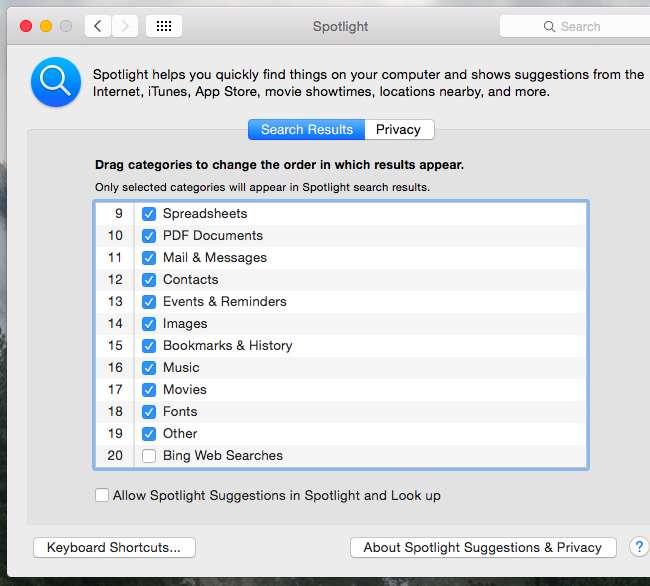
השבת הצעות וחיפושי בינג באייפון ובאייפד
קָשׁוּר: 8 טריקים של ניווט כל משתמש ב- iPad צריך לדעת
ב- iOS, פתח את אפליקציית ההגדרות, בחר בקטגוריה כללית והקש על חיפוש זרקור. בטל את הסימון של האפשרויות "הצעות זרקור" וגם "תוצאות האינטרנט של בינג"
אפשרויות אלה משפיעות על תכונת חיפוש הזרקור המופיעה כאשר אתה החלק למטה במסך הבית של ה- iPhone או ה- iPad שלך. (ב- iOS 9, אפל שינתה את תכונת הזרקור כך שתחליק ימינה על מסך הבית במקום כשאתה מחליק למטה.)
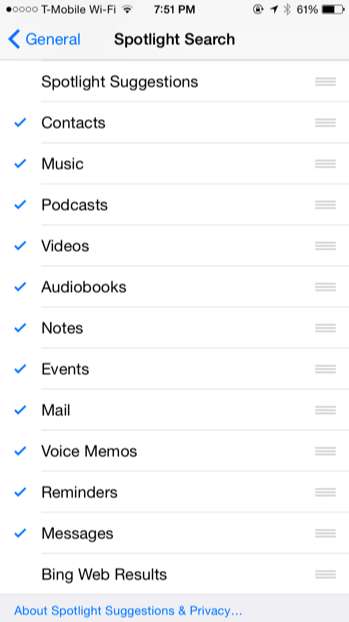
השבת רק שליחת מיקום ב- Mac OS X
אם ברצונך להמשיך להשתמש בהצעות חיפוש של Spotlight, תוצאות רשת Bing או שתיהן ללא נתונים ספציפיים למיקום, תוכל לבחור להשבית שירותי מיקום עבור Spotlight.
לשם כך ב- Mac, פתח את אפליקציית הגדרות המערכת ולחץ על סמל האבטחה והפרטיות. לחץ כאן על סמל הנעילה והזן את הסיסמה שלך. לחץ על הכרטיסייה פרטיות, בחר שירותי מיקום, גלול מטה, לחץ על כפתור הפרטים לצד שירותי מערכת ובטל את הסימון של האפשרות "הצעות זרקור". זרקור לא יורשה לגשת למיקום שלך ולשלוח אותו לאפל יותר.
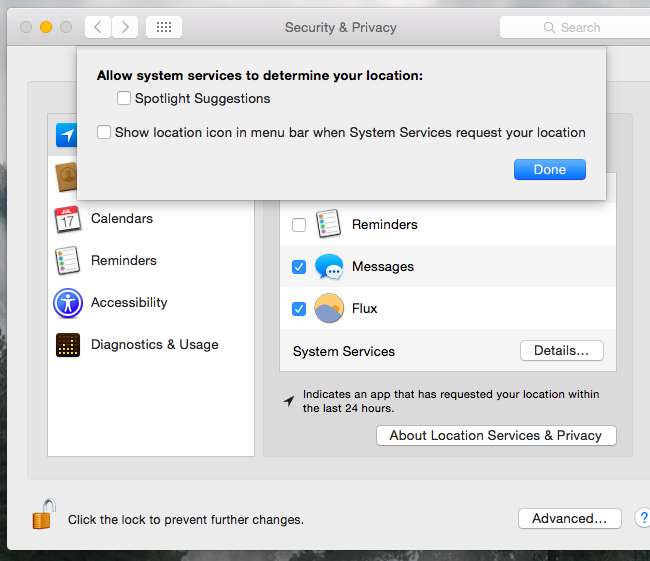
השבת רק שליחת מיקום ב- iPhone וב- iPad
אתה יכול גם למנוע מהאייפון או האייפד שלך לשתף את המיקום שלך עם זרקור ובכך לשרתי אפל. עשה זאת ותוכל עדיין להשתמש בתוצאות חיפוש באינטרנט - אך ללא ההטבות הספציפיות למיקום.
כדי לגשת להגדרה זו, פתח את אפליקציית ההגדרות, בחר פרטיות והקש על שירותי מיקום. גלול מטה והקש על שירותי מערכת בתחתית רשימת האפליקציות עם הרשאת גישה למיקום שלך. השבת כאן את האפשרות "הצעות זרקור".
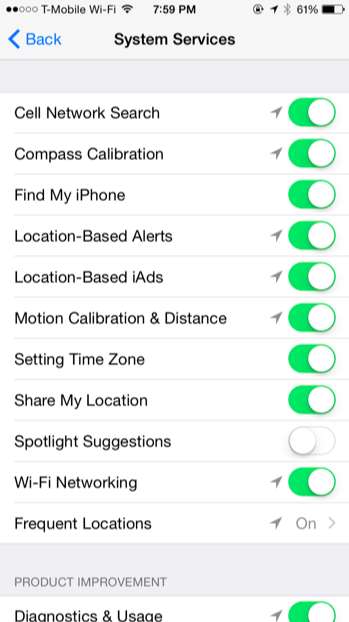
מערכות הפעלה מודרניות אוהבות לשלוח את חיפושי המערכת שלך באינטרנט ולהחזיר תוצאות חיפוש, ואפל אינן יוצאות מן הכלל. Windows 10 עושה זאת עם Cortana , Windows 8.1 עושה את זה עם בינג , אנדרואיד עושה את זה עם גוגל - אפילו אובונטו עושה את זה .
כדי להיות ברור, לאפל יש מדיניות פרטיות, וכן זה קובע שהחיפושים האלה לא מאוחסנים ומחוברים. אך בין אם אינך רוצה לסמוך על אפל ובין אם אינך מוצא את חיפושי האינטרנט האלה מועילים או לא, הבחירה אם להשתמש בהם תלויה בך.







